
理系大学院生のNotion活用術 -論文管理編-
こんにちは。ともやです。
さて、今回は理系大学院生のNotion活用術の最終回:論文管理術についての内容となります。
大学院生たるもの論文を書き上げるためには、他の論文を引用しながら研究の意義を見出し、自らの主張を組み立てていく必要があります。そのためには3桁以上の本数の論文を読むこともあるでしょう。中でも自分の研究と直接的に関連するものについては、投稿論文中で引用、もしくは参照することもあり、適切に論文を管理する力が研究を進める上で必要となってきます。
研究は論文管理が9割といっても過言ではありません。今回のNoteでは、Notionを4年間使用してきた中で見つけた私の最適解(= Notionを使って論文管理を行う方法)をお伝えしたいと思います。
過去にも、研究を効率よく行うためのNotionページ整理術、進捗管理術を紹介しています(どちらもかなりの高評価をいただいております)。こちらも合わせて見ていただくと、さらにNoiton × 研究の解像度が上がると思います。ぜひご覧ください。
それでは、本編に入っていきます。
データベース
まず、Notionで論文を管理するにあたり、それらの情報を記録するデータベースが必要となります。私の場合はNotionデータベース(DB)機能のテーブルビューを使用していました。
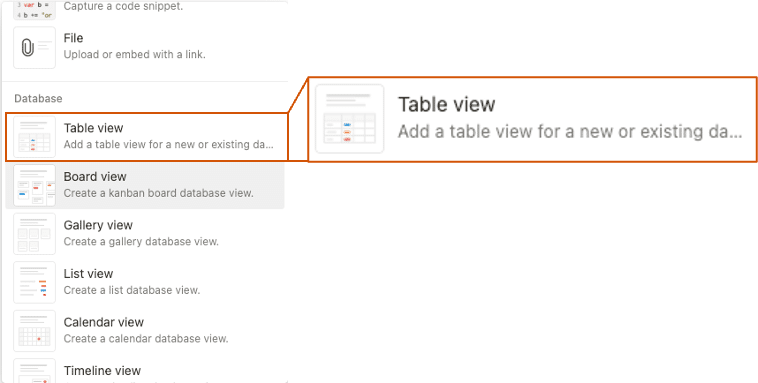
そして、実際の管理テーブルが下画像です。文字が少し小さいのはご了承ください。タップして画像を大きくできると思いますので、細かい部分は拡大してご覧ください。
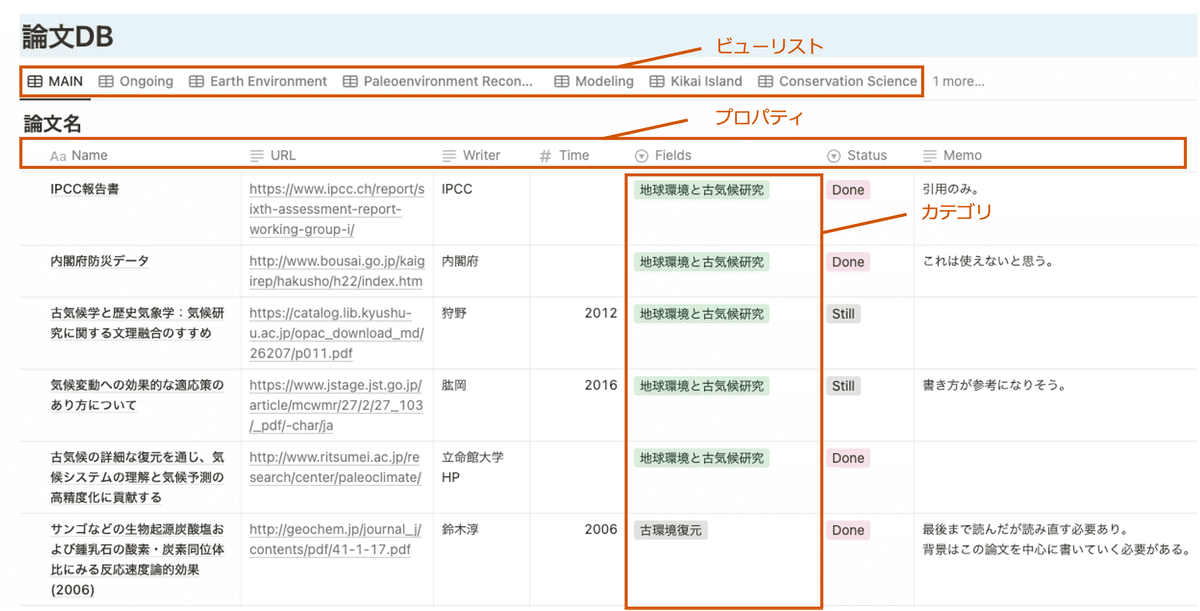
上記画像のプロパティ、カテゴリ、ビューリストについてそれぞれ詳しく見ていきます。
プロパティ
まずは「プロパティ」です。プロパティはアイテムの属性や詳細情報を設定するための枠組みのようなものです。私は以下7つを設定していました。
論文・ページタイトル
論文URL
著者
出版年
論文の大まかなカテゴリ
レビュー進捗(ステータス)
気づきとメモ
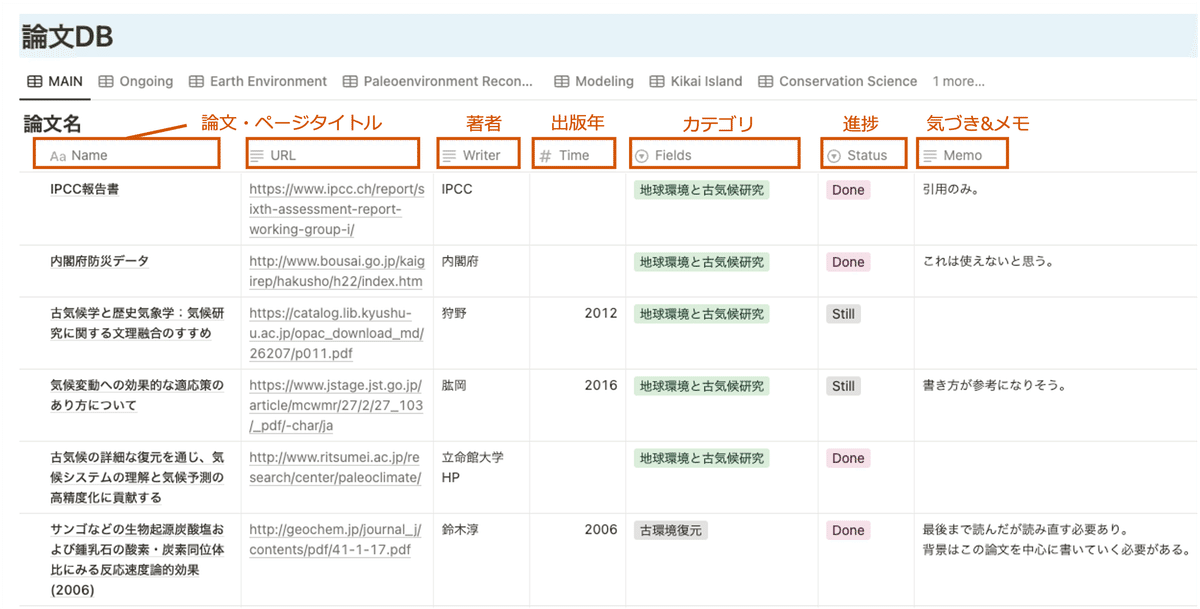
論文は後々読み返すこともあるので、プロパティには、論文を探し出す際に使用するキーワードをフィルター形式で抽出できるように設定すると後々楽になります。私の場合は、著者名やタイトルで検索やフィルターをかけることが多く、この2つは必須のプロパティでした。
また、URLも論文へのアクセスにかける時間を少なくするという意味で、必須の項目です。
出版年に関してはそこまで必要性は感じていませんでしたが、1人の著者が複数論文を出しているケースがあり(むしろほとんど)、網羅的にペーパーレビューを行う際に役立ちました。
カテゴリについては後述します。
進捗は気になった論文を見つけたものの、読む時間がすぐに取れない場合に有効です。ステータスを「Still」に設定し、後でフィルターをかければ未読の論文のみ表示させることができます。
気づきとメモは過去のNoteでも何回も言っておりますが、研究活動の財産となり得るものです。問答無用で必要なものになります。
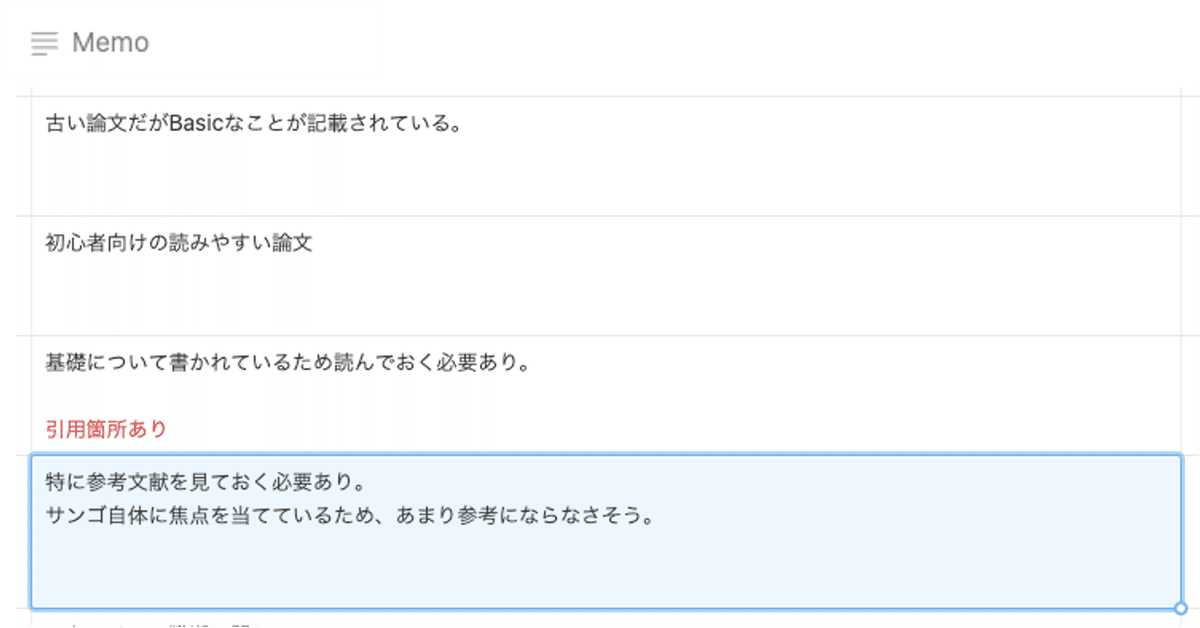
カテゴリ
カテゴリは論文がどのような部類に属するかを示します。研究テーマが大まかに決まったあとは、論文を読み進める作業に移行すると思います。一つの視点に固執していては成長しないのと同様、テーマについても多角的に見ることで研究の背景や目的が徐々に明瞭となっていきます。
読む論文をカテゴリ分けしておくことで、自分の研究に対する視点と考えを整理することができるとともに、データベース内もうまく整理することができるようになります。
例えば、私の場合は7つの属性を用意して論文を分類しました。研究開始当初は範囲をアバウトに決めつつ、読み漁っていくのが良いと思います。そうして読み続けていくうちに、自分がどのような観点から論文を探しているのかが次第にわかってきます。
その度に属性を追加したり、検討したりするのが良いでしょう。そして、この属性は自分の研究、後の投稿論文のキーワードとなります。自分の研究内容を理解してアップデートするためにも、「論文の属性分類作業」は常に行うことをおすすめします。
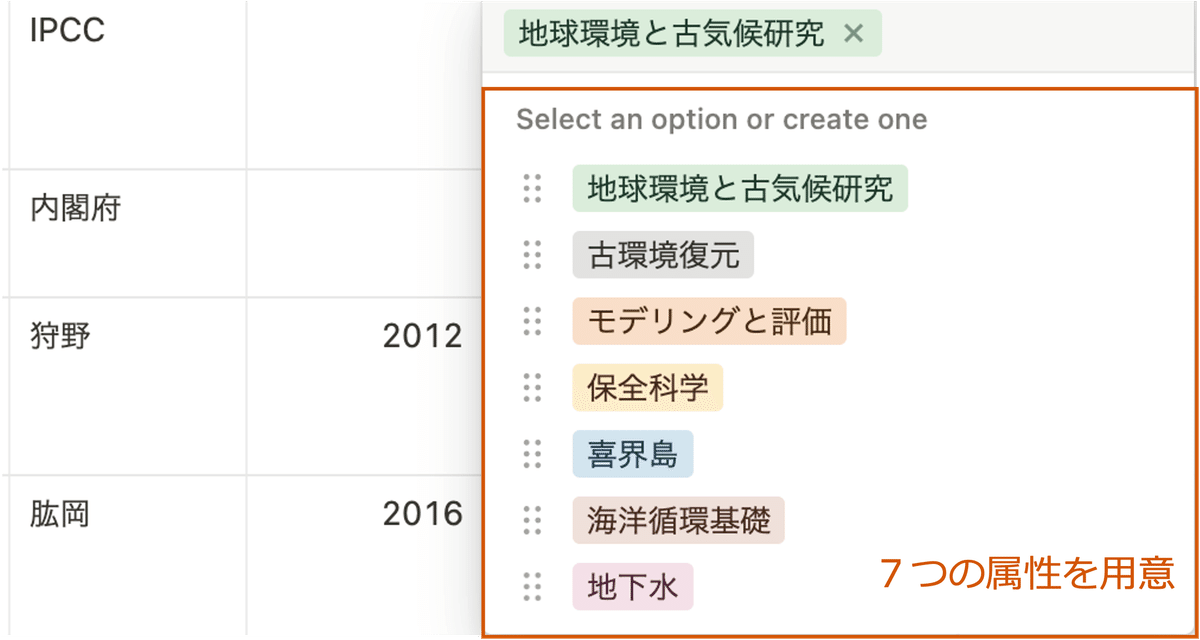
ビューリスト
ビューリストは表示タブのようなもので、自分が見たいものをデータベースからフィルタリングし、表示させることができます。
例えば、下記画像を例にした場合、プロパティ名「Status」の中でOngoingのものだけ表示するように設定しています。つまり、読み進めている論文だけを表示させるということです。
設定したビューは自動保存されるので、名前(下記画像では、「Ongoing」)を設定すれば以後はワンタップでデータベース上のビュー一覧から見ることができます。
私の場合は読み進めている論文のステータスだったり、カテゴリごとにビューを設けていました。データベースを作成して満足しがちですが、ここまでやることで論文を探す手間をさらに減らすことができます。
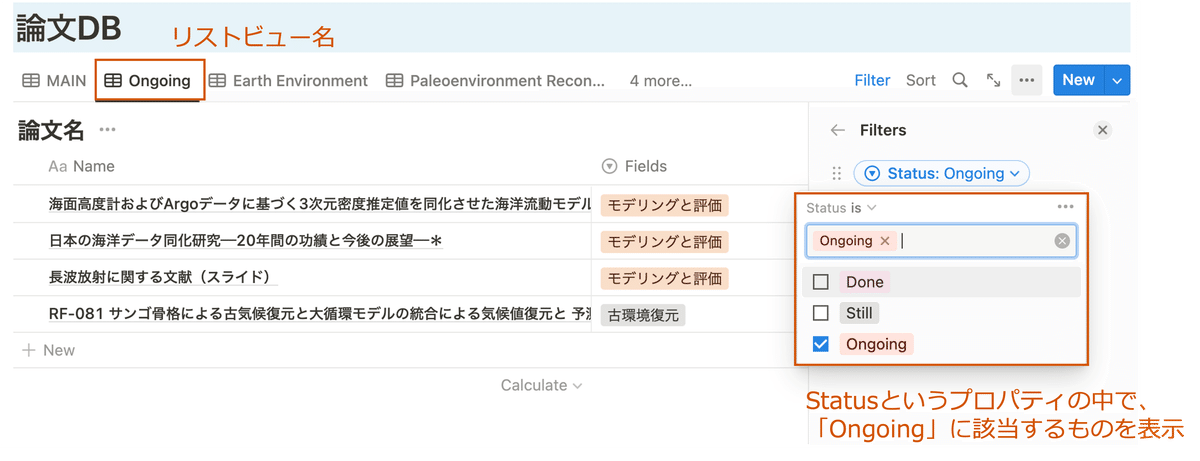
論文管理する上でのコツ
最後に「これは絶対やっておきたい」というのをお伝えします。それは、「見つけた論文は読む前にデータベースに追加する」ことです。
これは実体験なのですが、その時あまり参考にならなさそうだなと思った論文でも後々読み返すことが何回かありました。研究テーマが最初から最後まで一貫してそのまま、ということはあまりないと思います。教授や学生と相談、議論する度に研究の方向性ややるべきことが変わっていくためです。
このような二度手間を避けるために、私は読み始める前に、まず論文情報データベースに追加することを徹底しました。おかげで、過去に読んだ論文が見つからないなんてことはなくなりました。
もう一つ、私はやっていなかったのですが、参考文献の引用形式を記録しておくと、論文を書く際の労力を大幅に減らすことができます。私の場合はOverleafというオンラインTEXソフトで執筆を進めていたため、引用形式をそのままコピペというわけにはいかず、断念しました。
ですが、Wordなどのソフトで論文を書く方にとってはそのまま参考文献にコピペできると思いますので、引用形式で記録しておくと後がかなり楽になると思います。
いずれにせよ、TEXの場合もTEXの引用方法で保存しておけば良い話なので、論文を執筆する際のエディタはできるだけ早めに決めておいた方が良いと思います。先輩や教授に使用しているソフトを聞いてみてください。もしかしたら研究室で指定のエディタがあるかもしれません。
まとめ
理系大学院生のNotion活用術の第3回目として、『Notion』を活用した論文管理術を紹介していきました。
論文管理はNotionのデータベース機能を使用しております。私自身、Notionの使い方やスキルのキャッチアップはNotion 公式アンバサダーのTsuburayaさんの発信(TwitterやYoutube)を参考にしています。
特に下記の動画は今回紹介した論文管理データベースを作成する中で、かなり参考にしました。DBの使い方がわからないという方は、こちらの動画も参考にしてみてください。
理系大学院生のNotion活用術シリーズは本投稿が最後ですが、今後も生活をより良くするためのNotion Tipsを挙げていく予定です。
スキやフォローは投稿の大きなモチベーションになりますので、ぜひぜひよろしくお願いいたします。
いいなと思ったら応援しよう!

